So richten Sie Apache, PHP & MongoDB in Ubuntu & Debian ein
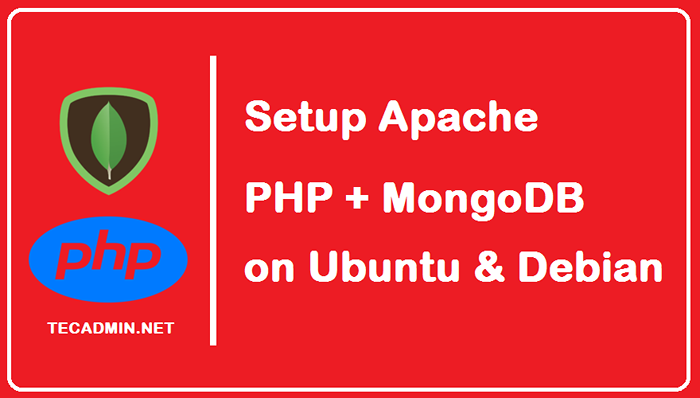
- 4041
- 537
- Hr. Moritz Bozsik
MongoDB ist eine kostenlose NoSQL-Datenbank von Open-Source, Schema-freie NoSQL, die von den Webentwicklern von Tag zu Tag mehr beliebter wird. Es handelt sich um eine dokumentorientierte Datenbank und für ihre Verarbeitungsgeschwindigkeit bekannt.
Um MongoDB für unsere Projekte zu verwenden, müssen wir es zunächst zusammen mit seinen Abhängigkeiten und einigen anderen Tools in unserem System installieren. In diesem Beitrag lernen wir, Apache, PHP und MongoDB auf Ubuntu und Debian -Betriebssystemen zu installieren und einzurichten.
Apache installieren
Zunächst werden wir Apache in unserem System installieren. Apache ist eine Webserversoftware und ein beliebter HTTP -Client. Es hilft bei der Erstellung virtueller Hosts. Um Apache in unserem System zu installieren, verwenden wir den folgenden Befehl untergewandt:
sudo APT -Updatesudo apt installieren apache2 -y
Hinweis: Die in diesem Artikel angegebenen Befehle funktionieren sowohl auf Ubuntu als auch auf Debian, da beide denselben Paketmanager verwenden.
PHP installieren
Um PHP zusammen mit seinen gemeinsamen Modulen auf unserem System zu installieren, müssen wir nur einen einfachen Befehl ausführen:
sudo apt install -y php7 installieren.4 libapache2-mod-php7.4 Wir haben Php 7 installiert.4 auf unserem System. Sie können die Version und die Module installieren, die Sie für Ihr Projekt benötigen.
MongoDB installieren
Leider ist MongoDB in den Standard -Repositories von Ubuntu und Debian nicht verfügbar. Daher müssen wir den öffentlichen Schlüssel zuerst importieren, der vom Paketverwaltungssystem verwendet wird:
WGet -qo - https: // www.MongoDb.org/static/pgp/server-5.0.ASC | sudo apt-key add - Wenn der Terminal beim Ausführen des oben gegebenen Befehls einen Fehler angibt, müssen Sie GNUPG in Ihrem System installieren, bevor Sie diesen Befehl erneut ausführen.
Der nächste Schritt besteht darin, eine Listendatei für Ihre Version des Betriebssystems zu erstellen. Während ich renne Ubuntu 20.04, Ich werde den folgenden Befehl ausführen:
Echo "Deb [Arch = AMD64, ARM64] https: // repo.MongoDb.org/apt/ubuntu focal/mongoDb-org/5.0 Multiverse "| sudo tee/etc/apt/Quellen.Liste.d/mongoDb-org-5.0.Liste Für Debian 10:
Echo "Deb http: // repo.MongoDb.org/apt/debian buter/mongoDb-org/5.0 Haupt "| sudo tee/etc/apt/Quellen.Liste.d/mongoDb-org-5.0.Liste Als nächstes müssen wir die lokale Paketdatenbank neu laden und dann die neueste stabile Version von MongoDB installieren:
sudo APT -Updatesudo apt installieren -y mongoDb -org installieren
Dadurch wird der MongoDB -Server auf Ihrem System installiert.
Installieren Sie das MongoDB -PHP -Modul
Für den letzten Schritt müssen wir das MongoDB -PHP -Modul installieren, das zum Anschließen von PHP mit MongoDB erforderlich ist.
sudo APT installieren Sie PHP7.4-MongoDB Stellen Sie sicher, dass Sie das MongoDB -Modul für dieselbe Version von PHP installieren.
Führen Sie den folgenden Befehl aus, um zu überprüfen, ob das MongoDB -Modul für die PHP CLI -Umgebung aktiviert ist.
PHP -M | Grep Mongo Ausgang MongoDB
Starten Sie als Nächstes den Apache -Server neu, um Änderungen anzuwenden.
sudo systemctl starten Sie Apache2 neu Sie können auch eine Phpinfo () -Datei im Apache -Dokument -Stamme erstellen. Wenn Sie auf diese Datei im Web Broser zugreifen,
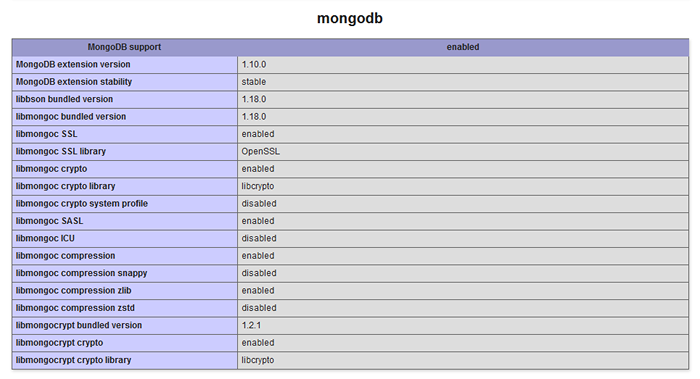 MongoDB -Modul mit PHP & Apache2
MongoDB -Modul mit PHP & Apache2Abschluss
MongoDB ist eine bekannte NoSQL-Datenbank mit hoher Leistung,. Es ist sehr skalierbar und unterscheidet sich von relationalen Datenbanksystemen wie MySQL und PostgreSQL. In diesem Beitrag haben wir gelernt, wie man es zusammen mit seinen Abhängigkeiten und anderen verwandten Tools installiert.
- « So installieren und konfigurieren Sie einen NFS -Server auf Ubuntu 20.04
- Arbeiten mit Python -Funktionen »

